Instagram’a aynı anda birden fazla fotoğraf gönderme özelliğini sanırım çoğumuz kullanıyor, insanlar bu özellik sayesinde tek bir post üzerinde bir çok fotoğraf paylaşabiliyorlar. Ancak paylaştığımız bu fotoğraflar geniş açılı ise kusurlu bir şekilde çıkıyor. Bu yüzden bu makalemizde sizler için anlattık. Kusursuz bir şekilde Instagram panoramik fotoğraf nasıl oluşturulur ? Birlikte görelim.
Photoshop’ta Instagram Panoramik Fotoğraf Nasıl Oluşturulur ?
Başlamadan önce iki şeye ihtiyacınız olacak: Adobe Photoshop ve Instagram’ın fotoğraf boyutlandırma ölçülerini bilmeniz gerekmektedir.
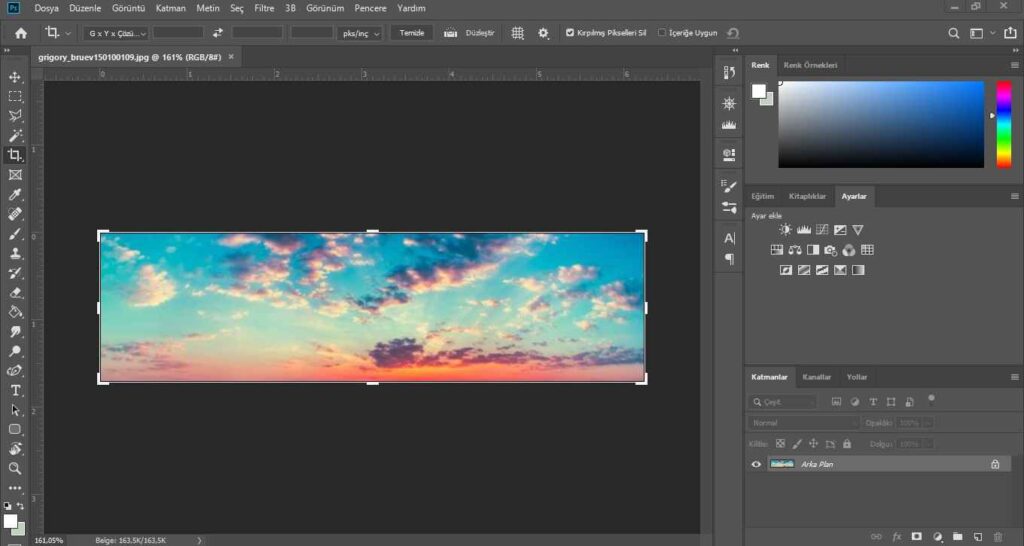
Her şeyden önce, boyutlandırma hakkında: yüklediğiniz fotoğraf ne olursa olsun, Instagram resimlerinizi otomatik olarak yeniden boyutlandıracak ve sıkıştıracaktır. Örneğin, kare fotoğraflar her zaman 1080 x 1080 ve dikey fotoğraflar her zaman 1080 x 1350 olur. Dolayısıyla, iki dikey fotoğraftan oluşan bir panorama oluşturmak istiyorsanız, yükseklik aynı kalırken pikselleri uzunlamasına çoğaltmanız gerekir: 1080 x 1350 2160 x 1350 olur. Veya gerçek bir panorama oluşturmak istiyorsanız 3240 x 1350 kullanacaksınız. Aynısı, iki kat genişliğindeki (2160 x 1080) panoramik bir alana sığacak kare görüntülerle başlarsanız da geçerlidir.
Panoramik Fotoğraf Oluşturun
Photoshop’u başlatalım ve iki belge açalım.
- Birincisi 2160 x 1350 olmalıdır; fotoğraflarınızı iki bölüme ayıracağınız yer burasıdır. İlk belgeye “Tam Görüntü” diyelim.
- İkinci belge 1080 x 1350 olmalıdır; tek tek resimlerinizi bırakacağınız ve dışa aktarmaya hazırlayacağınız yer burasıdır. Biz buna “dilimler” adını verebiliriz.
- Görüntünüzü açın veya ilk belgeye sürükleyin “Tam Görüntü”.
- Menü çubuğunuzda “Görüntüle” ye gidin ve “Yeni kılavuz düzeni” ni seçin.
- Sıfır genişlikte ve oluksuz iki sütun tanımlayın. Çizgiler seçilirse, yatay olarak değil, yalnızca dikey olarak kesmeniz gerekeceği için bunların seçimini kaldırın. Bu, fotoğrafınızın ortasında turkuaz bir çizgi oluşturacaktır.
- Bir sonraki adıma geçmeden önce, “Rehbere Yapış” özelliğinin etkin olduğundan emin olun. Hayatınızı daha da kolaylaştıracak.
- Soldaki seçim aracını seçin veya “M” kısayol tuşuna basın ve imlecinizi fotoğrafın ilk yarısının üzerine sürükleyin. Rehbere tuttur seçeneği etkinleştirilirse, seçiminiz otomatik olarak daha önce oluşturduğunuz dikey turkuaz çizgiye yapışır.
- Artık seçiminiz olduğuna göre, kopyalayıp “Dilimler” belgesindeki yeni bir katmana yapıştırabilirsiniz.
- “Tam Görüntü” belgesine dönün ve görüntünün diğer yarısı için tekrarlayın.
Artık dışa aktarmaya hazırsınız. Photoshop’un “Katmanlar dosyalara” seçeneğini (“Dosya”> “Dışa Aktar” altında) kullanarak her katmanı aynı anda dışa aktarabilir veya her katmanı ayrı ayrı dışa aktarabilirsiniz. Aynı belgeye fazladan birkaç katman ekleme eğilimindeyim, bu yüzden bunları toplu olarak dışa aktarıyorum. Son dışa aktarma ayarlarınızı yeniden kontrol etmek isterseniz, “Web için Kaydet” seçeneğini kullanabilirsiniz.
Telefonda Instagram Panoramik Fotoğraf Nasıl Oluşturulur ?
Herhangi bir fotoğraf düzenleme uygulaması ile panoramik fotoğraf oluşturabilirsiniz, ancak bunu düzeltmek biraz zaman alır. En kolay yol, bunun için yapılmış bir uygulama kullanmaktır. Sizler için birkaç tanesini paylaştık.
Bulduğum en iyi uygulama Android için InSwipe. Fotoğrafları 10 parçaya kadar kesebilirsiniz ve uygulamanın en iyi özelliği ise filigran eklemez.
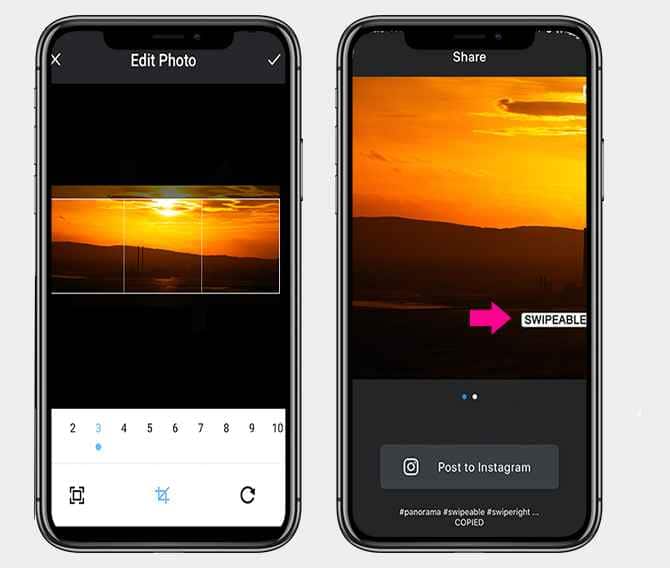
İOS’ta seçiminiz daha zor. “Swipeable” uygulamanın görüntünüze bağlı olduğu filigranın kaldırılmasını kolaylaştırır, ancak uygulama, her panoramanın kırpıldığı oda sayısını kontrol etmenize izin vermez. Eşitsiz, parça sayısını kontrol etmenizi sağlar, ancak filigranı kaldırmak için 30 saniyelik bir video reklam izlemeniz gerekir. Daha iyi bir uygulama bulursanız, yorumlarda bize bildirin.
Kullanacağınız uygulamayı indirin ve açın. “Galeri” düğmesine basın. Mümkünse, görüntüyü kırpmak istediğiniz oda sayısını seçin. Uygulama filigran eklemeye çalışırsa, isterseniz bunları silin. Kaydırılabilir’de, resme birden çok kez dokunmanız yeterlidir. Eşitsiz’de filigranın üzerindeki “X” simgesine basın, ardından videonun bitmesini bekleyin. “Devam” veya “Bitti” yi tıklayın, uygulamanın işini yapmasını bekleyin, ardından resminizi kaydedin.
Kaç gündür instagramda panoramik fotoğraf yapmayı arıyordum bu kadar net bilgi hiçbir sitede yok teşekkür ederim.
Bilgisayarda uğraştırıcı oluyor fakat telefon versiyonu da gayet kaliteli oluyor, teşekkürler